
- •Лабораторна робота №7. Статистичні методи вимірювання взаємозв’язків
- •Методичні рекомендації
- •6. Вихідний інтервал/ Новий робочий лист/ Нова робоча книга.
- •1. Вхідний інтервал – вводиться посилання на клітинки, що містять статистичні дані;
- •2. Групування – установлюється в положення По стовбцям або По рядкам в залежності від розташування даних у вхідному діапазоні;
- •5. Вихідний інтервал/ Новий робочий лист/ Нова робоча книга.
Лабораторна робота №7. Статистичні методи вимірювання взаємозв’язків
Мета роботи – опанувати навички проведення кореляційного, регресійного та дисперсійного аналізу даних в MS Excel.
Завдання роботи – за допомогою MS Excel провести кореляційно-регресійний та дисперсійний аналіз даних.
Методичні рекомендації
Кореляційний аналіз. Робота розпочинається з запуску Excel (аналогічно запуску інших прикладних програм – через меню ПУСК або використовуючи ярлик). При формуванні файлу з даними показники не обов’язково вводити у вхідну таблицю табличного процесора, їх можна перенести з документів Microsoft Office через буфер обміну. Після чого, якщо потрібно, відбувається перетворення та візуалізація первинних даних (рис. 7.1).
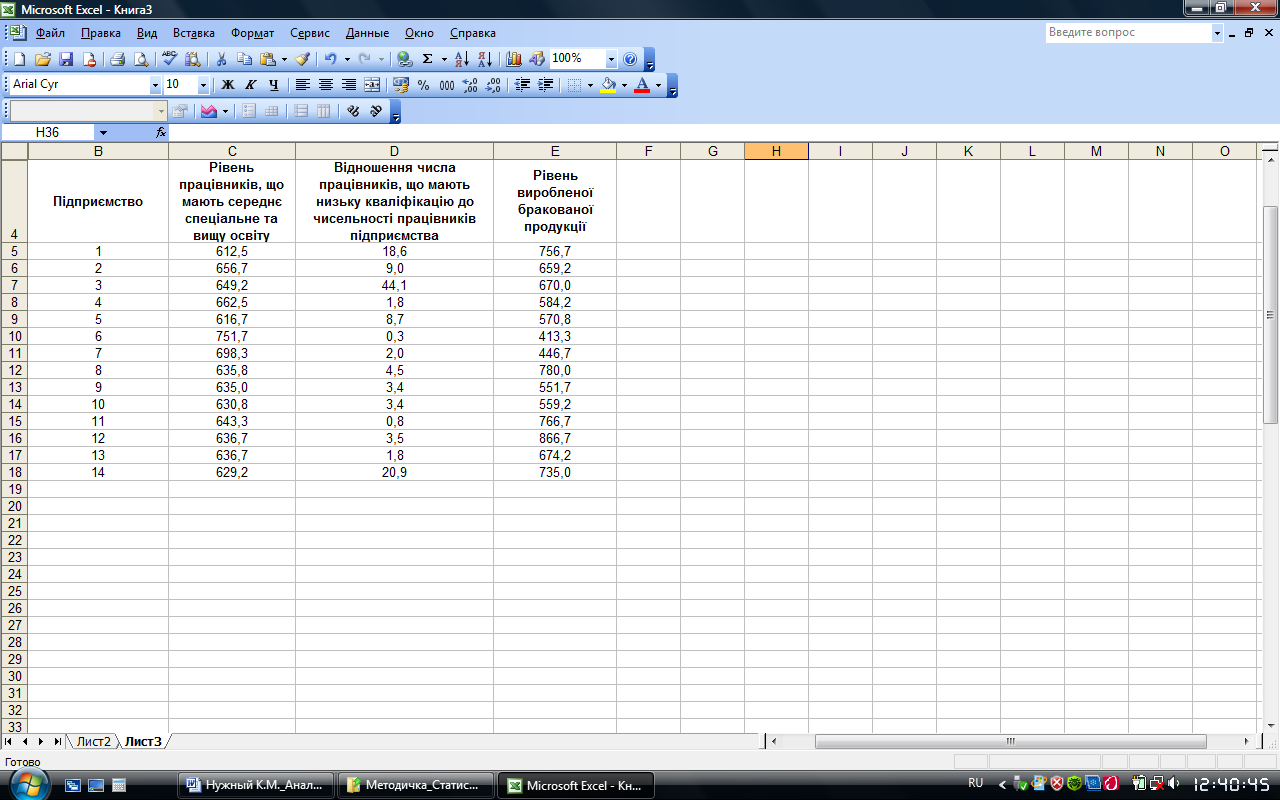
Рис. 7.1. Вхідні дані
Режим Кореляція призначений для розрахунку генерального та вибіркового коефіцієнтів кореляції відповідно на основі генеральних та вибіркових даних. Для переходу в цій режим необхідно ввійти в позицію меню Сервіс – Аналіз даних й обрати даний режим (рис. 7.2).
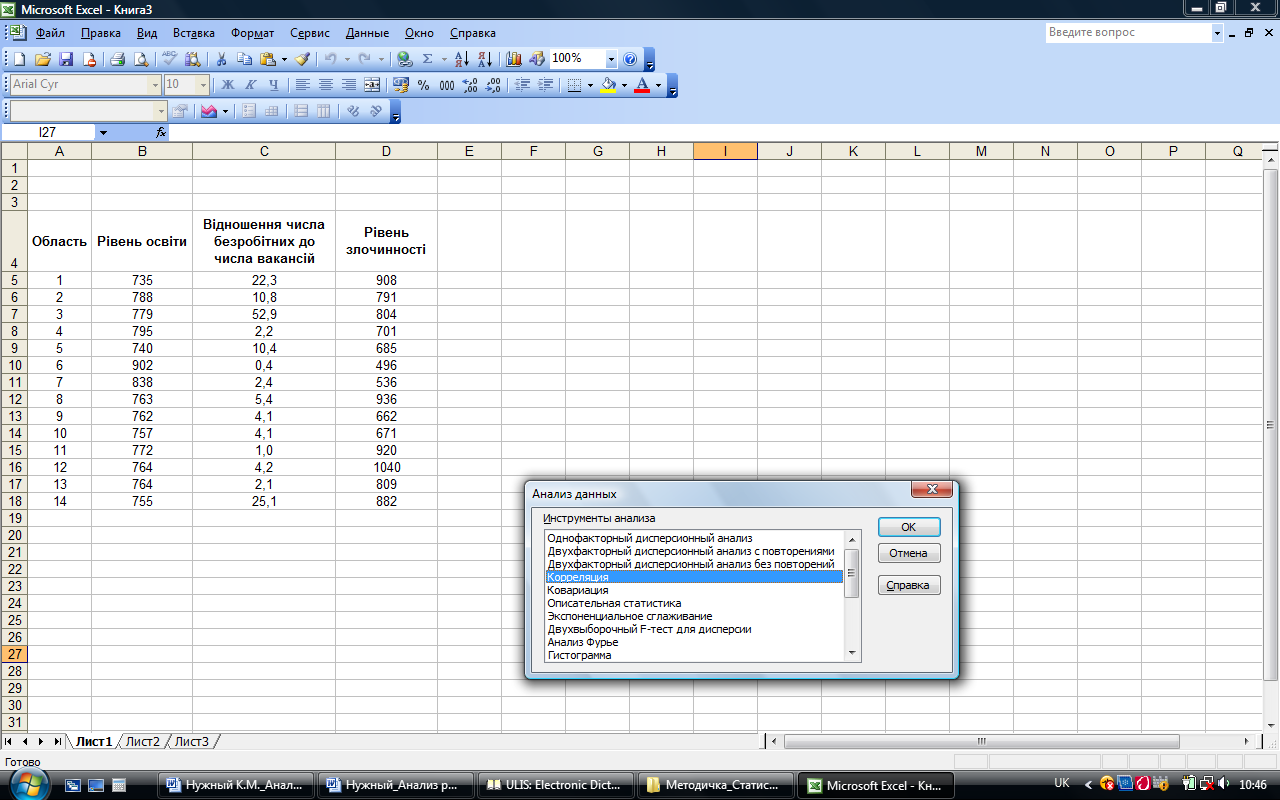
Рис. 7.2. Обрання режиму Кореляція
В діалоговому вікні режиму Кореляція задаються наступні параметри (рис. 7.3):
1. Вхідний інтервал – вводиться посилання на клітинки, що містять статистичні дані;
2. Групування – установлюється в положення По стовбцям або По рядкам в залежності від розташування даних у вхідному діапазоні;
3. Мітки в першому рядку – активізується, якщо перший рядок (стовбець) у вхідному діапазоні містить заголовки. Якщо заголовки відсутні, необхідно деактивізувати. В цьому випадку будуть автоматично створені стандартні назви для даних вихідного діапазону;
4. Вихідний інтервал/ Новий робочий лист/ Нова робоча книга.
В положення Вихідний інтервал активізується поле, в яке необхідно ввести посилання на ліву верхню клітинку вихідного діапазону. Розмір вихідного діапазону буде визначений автоматично, й на екрані з’явиться повідомлення у випадку можливого накладення вихідного діапазону на вхідні дані.
В положенні Новий робочий лист відкривається новий лист, в який починаючи з клітинки А1 встановлюються результати аналізу. Якщо потрібно задати ім’я новому робочому листу, що відкривається, уведіть його ім’я в поле, що розташовано навпроти.
В положенні Нова робоча книга відкривається нова книга, на першому листі якої починаючи з клітинки А1 вставляються результати аналізу.
Введені параметри режиму Кореляція, представлені на рис. 7.3, а розрахований лінійний коефіцієнт кореляції – рис. 7.4.
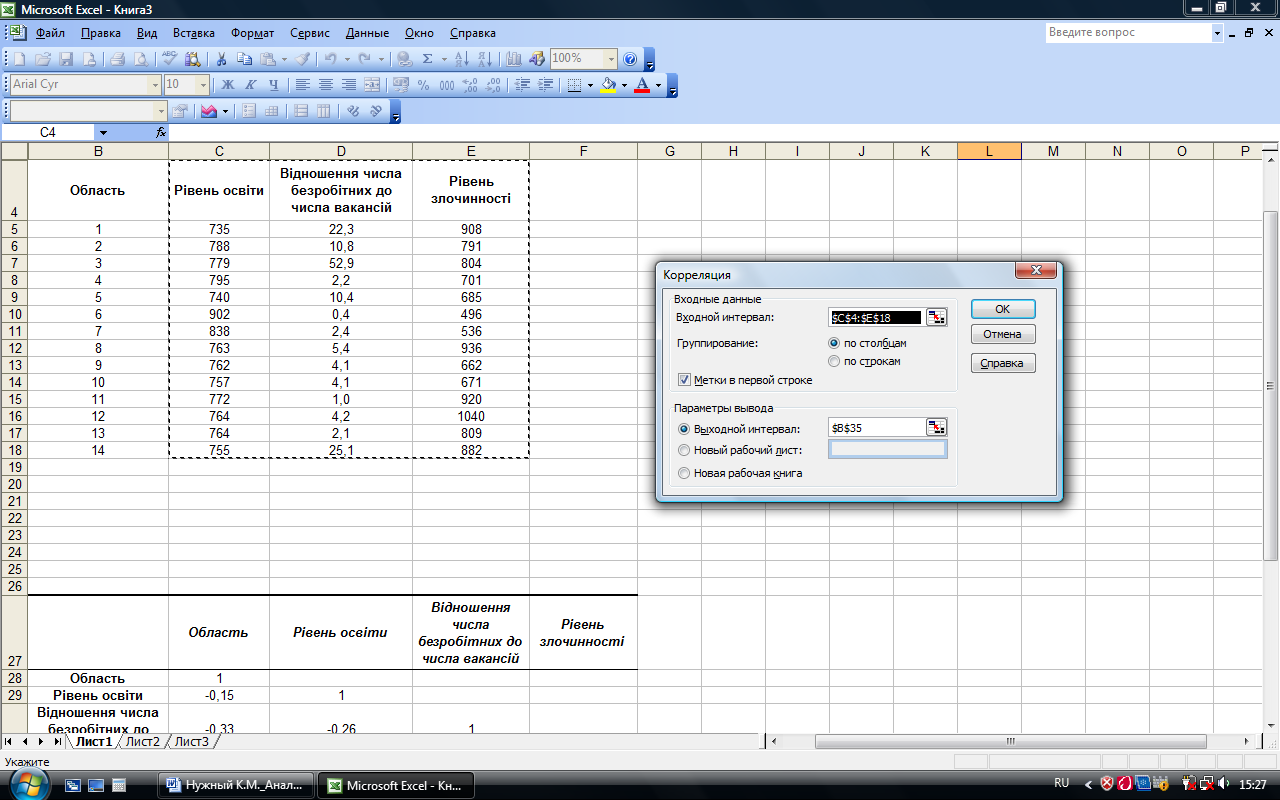
Рис. 7.3. Значення параметрів режиму Кореляція
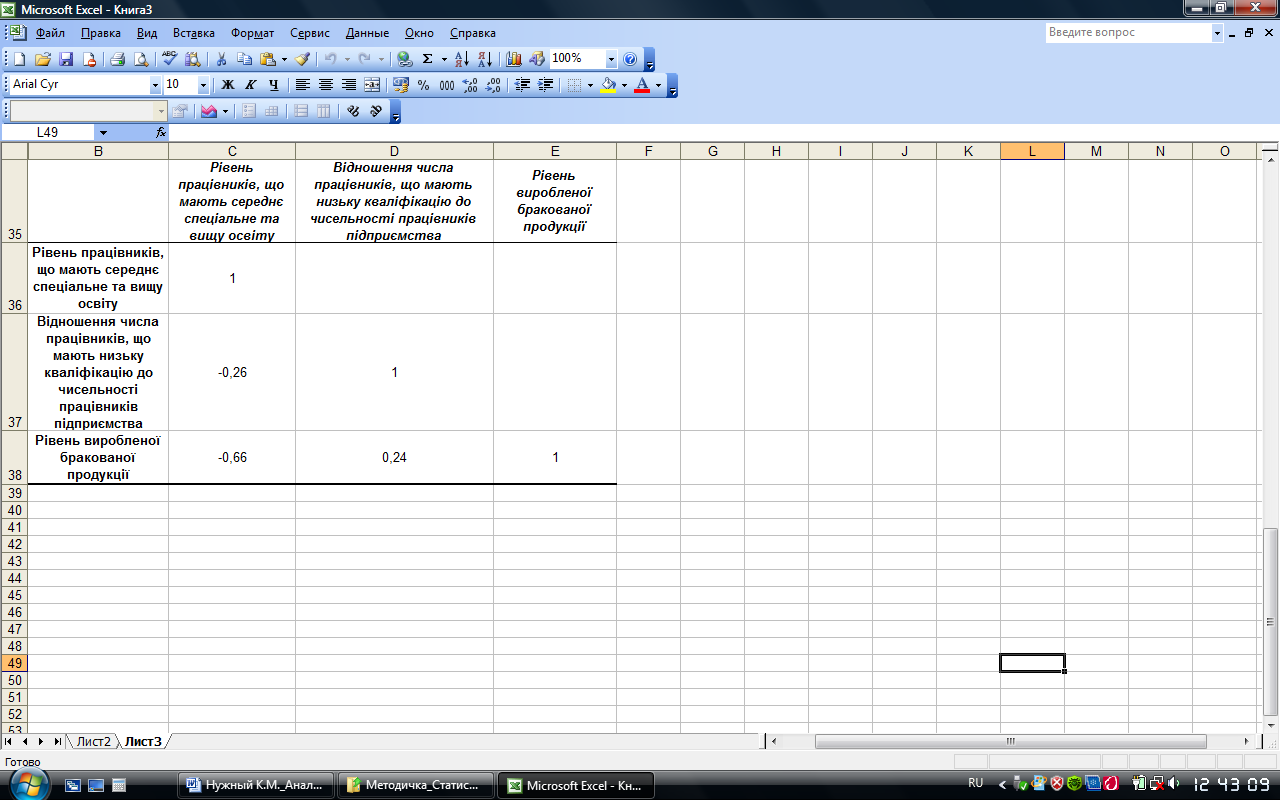
Рис. 7.4. Розрахований лінійний коефіцієнт кореляції
Отриманий результат (рис. 7.4) свідчить, що між парами всіх показників, що досліджуються існує стохастичний зв’язок. Причому характер всіх виявлених зв’язків різний и складається в наступному:
зв’язок Рівень працівників, що мають середнє спеціальне та вищу освіту – Відношення числа працівників, що мають низьку кваліфікацію до чисельності працівників підприємства є слабким й зворотнім (-0,26), тобто збільшення першого показника призведе до зменшення другого;
зв’язок Рівень працівників, що мають середнє спеціальне та вищу освіту – Рівень виробленої бракованої продукції є помітним й зворотнім (-0,66), а саме зі збільшенням першого показника відбудеться зменшення другого;
зв’язок Відношення числа працівників, що мають низьку кваліфікацію до чисельності працівників підприємства – Рівень виробленої бракованої продукції є слабким й прямим (0,24), тобто збільшення першого показника сприятиме збільшенню другого.
Регресійний аналіз. Первинні дані для визначення параметрів рівняння лінійної регресії й проведення аналізу представлено на рис. 7.5.
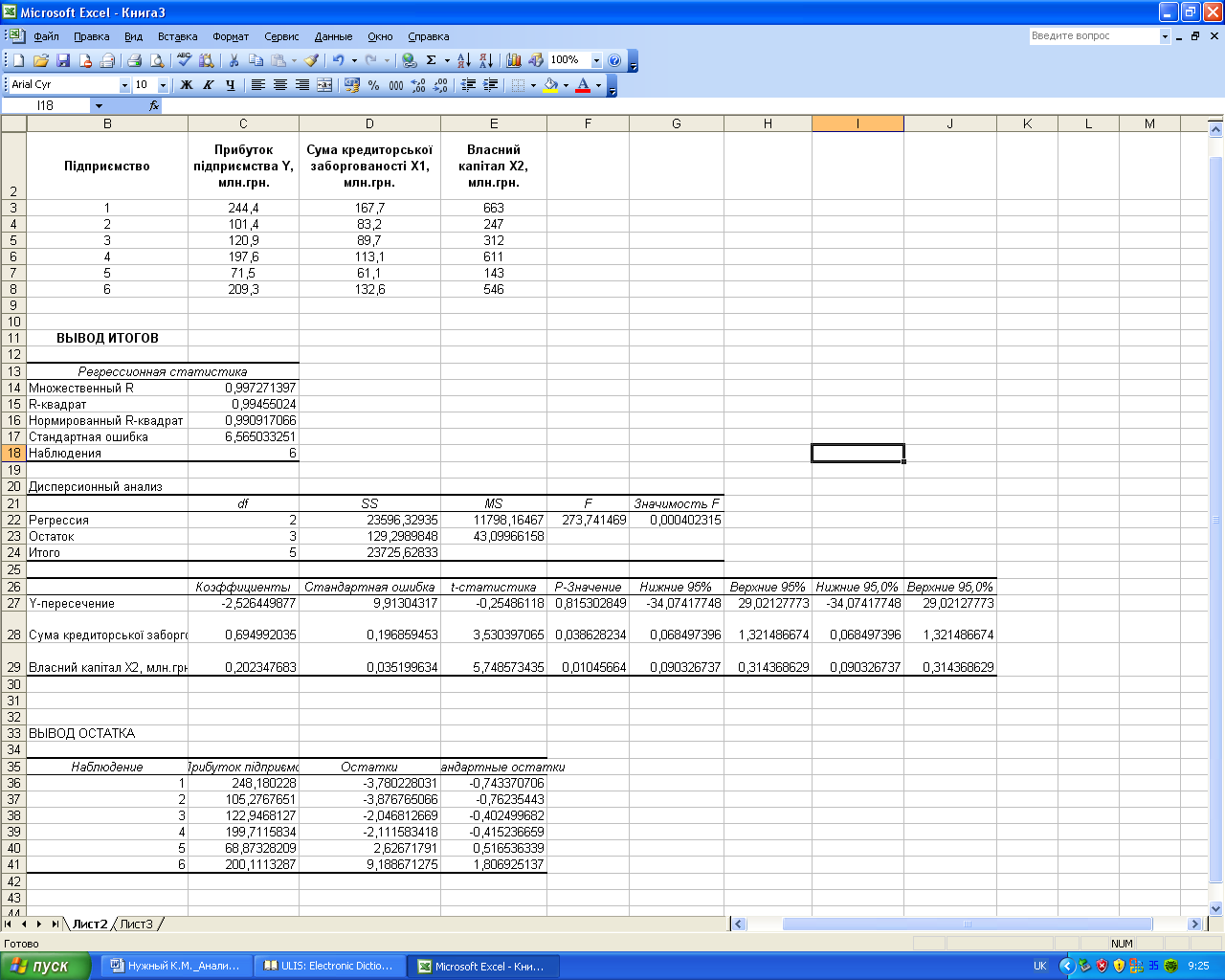
Рис. 7.5. Вхідні дані
Режим Регресія призначений для розрахунку параметрів рівнянь лінійної регресії й перевірки його адекватності процесу, що досліджується. Для переходу в цій режим необхідно ввійти в позицію меню Сервіс – Аналіз даних й обрати даний режим (рис. 7.6).
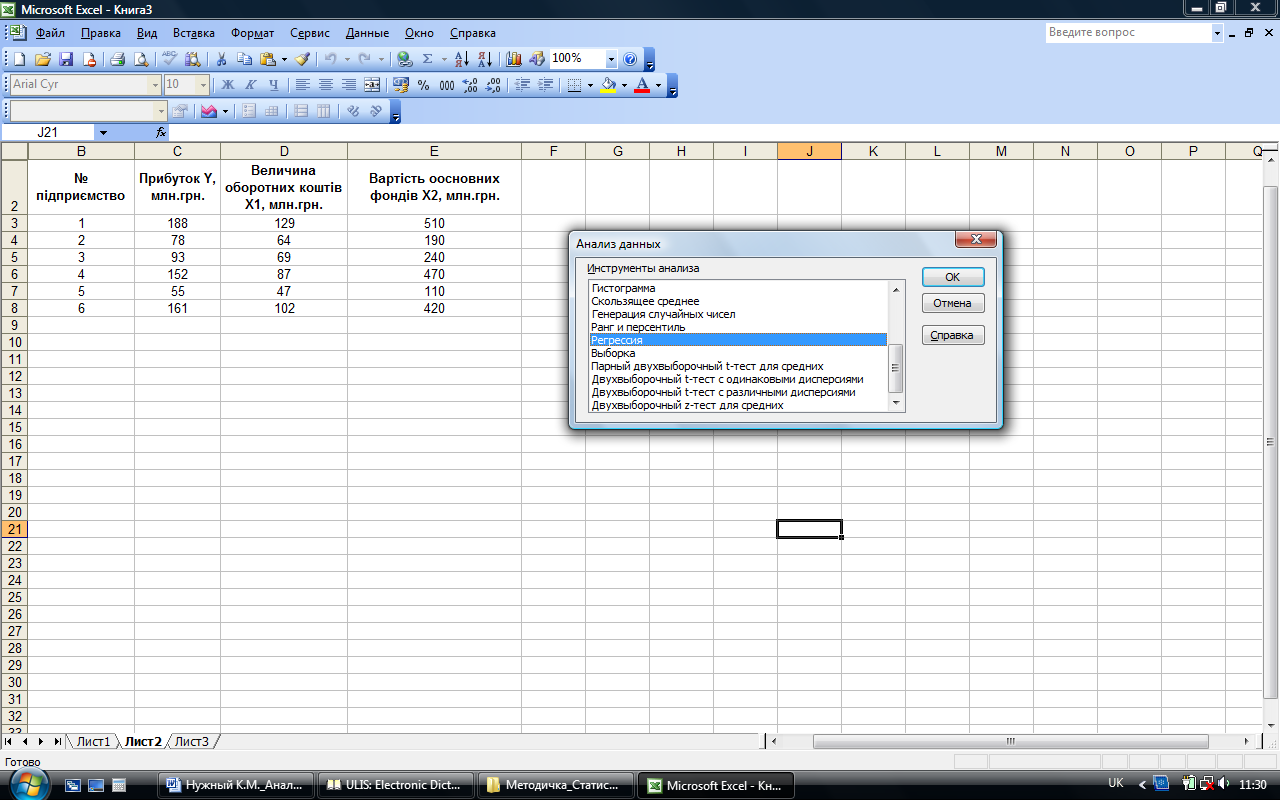
Рис. 7.6. Обрання режиму Регресія
В діалоговому вікні режиму Регресія задаються наступні параметри (рис. 7.7):
1. Вхідний інтервал Y – вводиться посилання на клітинки, що містять дані по результативній ознаці. Діапазон повинен складатися з одного стовпця;
2. Вхідний інтервал Х – вводиться посилання на клітинки, що містять факторні ознаки. Максимальна кількість вхідних діапазонів (стовбців) дорівнює 16;
3. Мітки в першому рядку/ Мітки в першому стовбці – активізується, якщо перший рядок (стовбець) у вхідному діапазоні містить заголовки. Якщо заголовки відсутні, необхідно деактивізувати. В цьому випадку будуть автоматично створені стандартні назви для даних вихідного діапазону;
4. Рівень надійності – активізується, якщо в полі, яке розташовано навпроти необхідно ввести рівень надійності відмінний від рівня 95%. Встановлений рівень надійності використовується для перевірки значущості коефіцієнта детермінації R2 й коефіцієнтів регресії ai.
5. Константа-нуль – активізується, якщо потрібно, щоб лінія регресії йшла через початок координат;
